修改此控制項目會使頁面自動更新

在 Mac 上的「訊息」中傳送貼圖
你可以直接在 Mac 上製作自己的 Memoji,然後在任何訊息中發送你的個性化 Memoji 貼圖。你可以在安裝 iOS 17、iPadOS 17 或以上版本的 iPhone 或 iPad 上共享從你自己的照片製作的「原況貼圖」。
【注意】某些國家或地區無法傳送貼圖。
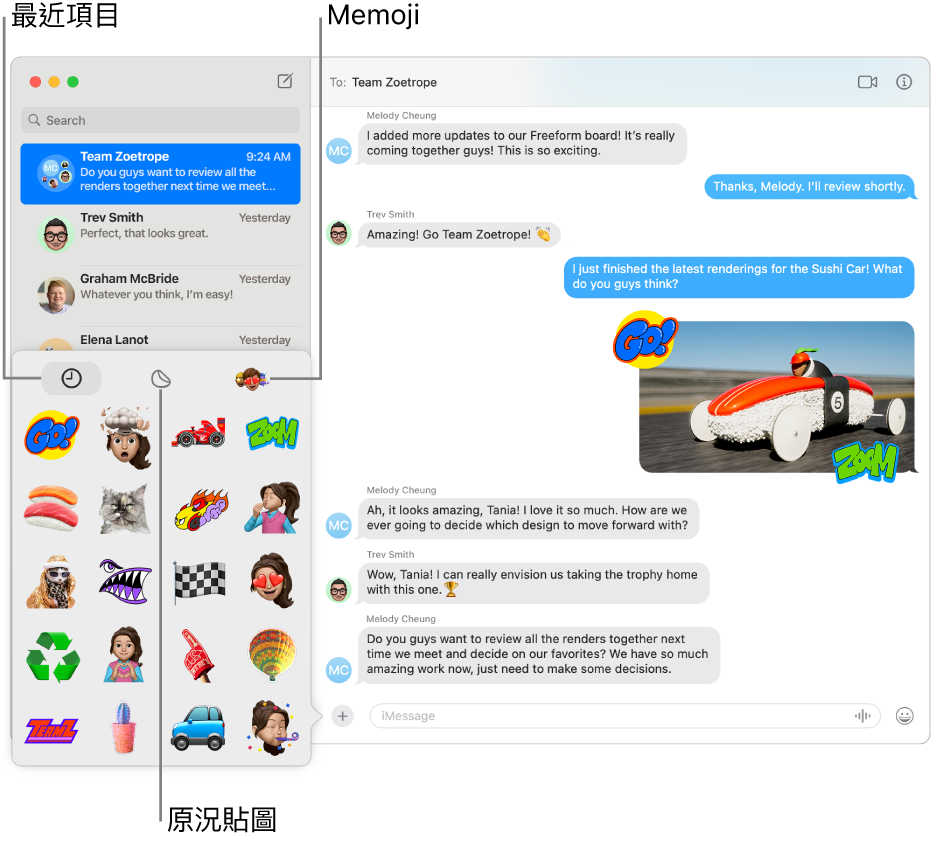
傳送貼圖
前往 Mac 上的「訊息」App
 。
。選取對話。
按一下訊息欄位左側的
 ,按一下
,按一下  ,然後按一下以下其中一個選項:
,然後按一下以下其中一個選項: :選取最近使用過的貼圖。
:選取最近使用過的貼圖。 :選取你在安裝 iOS 17、iPadOS 17 或以上版本的 iPhone 或 iPad 上,使用你照片中的主題製作的「原況貼圖」。
:選取你在安裝 iOS 17、iPadOS 17 或以上版本的 iPhone 或 iPad 上,使用你照片中的主題製作的「原況貼圖」。 :從各式各樣的 Memoji 貼圖中選取,或是製作你自己的 Memoji 以取得個人化的貼圖。
:從各式各樣的 Memoji 貼圖中選取,或是製作你自己的 Memoji 以取得個人化的貼圖。
若要將撰寫的訊息與貼圖一起包含,請在欄位中輸入貼圖,然後按下 Return 鍵。
你可選擇在對話中將貼圖拖到訊息上或按住 Control 鍵並按一下特定訊息,然後選擇「加入貼圖」。將貼圖加到訊息上之後,你可以四處移動貼圖。(你和接收對象都必須使用 iOS 17.2、iPadOS 17.2、macOS Sonoma 14.2、visionOS 1 或以上版本才能看到貼圖的更新。)
儲存其他人的貼圖
某人傳送自行製作且你喜歡的貼圖給你時,你可以將其儲存來在稍後重複使用(iOS 17.2、iPadOS 17.2 或 macOS 14.2、visionOS 1 或以上版本)。
前往 Mac 上的「訊息」App
 。
。選取對話。
按住 Control 鍵並按一下泡泡或貼圖,然後選擇「儲存到『貼圖』」或「貼圖詳細資訊」。
「貼圖詳細資訊」也會讓你看到是誰和何時傳送了貼圖。